Módosítsa a jelszó maximális és minimális korát a Windows 10 rendszerben
Vegyes Cikkek / / November 28, 2021
A jelszó maximális és minimális életkorának módosítása a Windows 10 rendszerben: Ha engedélyezte a Jelszó lejárta funkciót a helyi fiókokhoz a Windows 10 rendszerben, akkor előfordulhat, hogy igényeinek megfelelően módosítania kell a maximális és minimális jelszó oldalt. Alapértelmezés szerint a jelszó maximális korhatára 42 nap, a minimális jelszó pedig 0.
A Jelszó maximális életkora házirend-beállítás meghatározza azt az időtartamot (napokban), ameddig egy jelszó használható, mielőtt a rendszer megköveteli a felhasználótól annak megváltoztatását. Beállíthatja, hogy a jelszavak 1 és 999 közötti napok után járjanak le, vagy megadhatja, hogy a jelszavak soha ne járjanak le, ha a napok számát 0-ra állítja. Ha a jelszó maximális kora 1 és 999 nap között van, akkor a jelszó minimális korának kisebbnek kell lennie, mint a maximális jelszó korhatár. Ha a Jelszó maximális életkora 0-ra van állítva, a minimális jelszó életkor 0 és 998 nap között tetszőleges érték lehet.
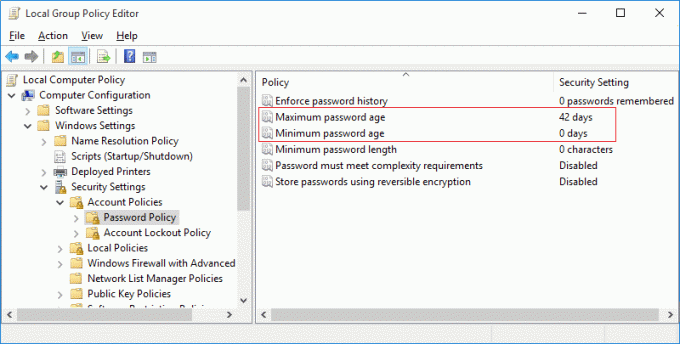
A jelszó minimális életkora házirend-beállítás meghatározza azt az időtartamot (napokban), ameddig egy jelszó használható, mielőtt a rendszer megköveteli a felhasználótól annak megváltoztatását. Beállíthatja, hogy a jelszavak 1 és 999 közötti napok után járjanak le, vagy megadhatja, hogy a jelszavak soha ne járjanak le, ha a napok számát 0-ra állítja. Ha a jelszó maximális kora 1 és 999 nap között van, akkor a jelszó minimális korának kisebbnek kell lennie, mint a maximális jelszó korhatár. Ha a Jelszó maximális életkora 0-ra van állítva, a minimális jelszó életkor 0 és 998 nap között tetszőleges érték lehet.
Most kétféleképpen módosíthatja a jelszó maximális és minimális korát a Windows 10 rendszerben, de az otthoni felhasználók számára csak egy mód van, a parancssoron keresztül. A Windows 10 Pro vagy Enterprise felhasználók a Csoportházirend-szerkesztővel vagy a Parancssorral módosíthatják a jelszó maximális és minimális korát a Windows 10 rendszerben.
Tartalom
- Módosítsa a jelszó maximális és minimális korát a Windows 10 rendszerben
- 1. módszer: Módosítsa a helyi fiókok maximális és minimális jelszavát a parancssor használatával
- 2. módszer: Módosítsa a helyi fiókok maximális és minimális jelszavát a Csoportházirend-szerkesztővel
Módosítsa a jelszó maximális és minimális korát a Windows 10 rendszerben
Menj biztosra, hogy hozzon létre egy visszaállítási pontot hátha valami elromlik.
1. módszer: Módosítsa a helyi fiókok maximális és minimális jelszavát a parancssor használatával
1. Nyomja meg a Windows Key + X billentyűkombinációt, majd válassza ki Parancssor (Adminisztrátor).

2. A helyi fiókok jelszavának maximális és minimális életkorának módosításához írja be a következőt a cmd-be, és nyomja meg az Enter billentyűt:
nettó számlák
Jegyzet: Jegyezze fel a jelszó jelenlegi maximális és minimális korát.
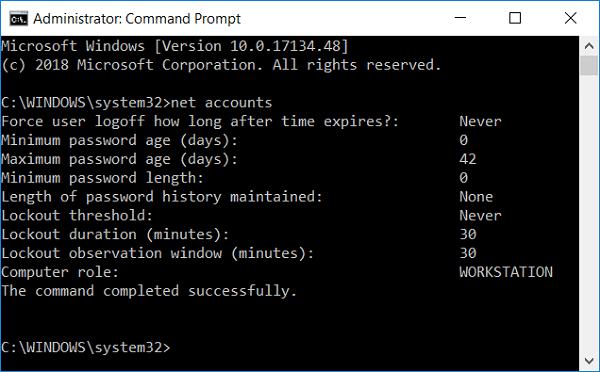
3. A jelszó maximális korhatárának módosításához írja be a következő parancsot:
nettó számlák /maxpbér: napok
Jegyzet: Cserélje le a napokat 1 és 999 közötti számmal, amely azt jelzi, hogy a jelszó hány napig jár le.
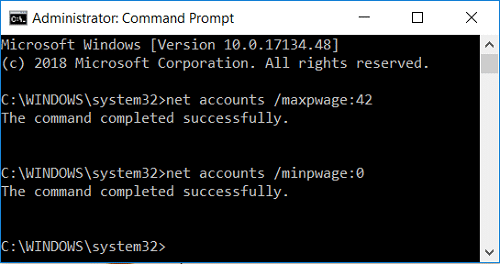
4. A minimális jelszó korhatár módosításához írja be a következő parancsot:
nettó számlák /percbér: napok
Jegyzet: Cserélje le a napokat egy 0 és 988 közötti számmal, amely azt jelzi, hogy a jelszó megváltoztatása után hány napig lehet. Ne feledje továbbá, hogy a jelszó minimális korának kisebbnek kell lennie, mint a jelszó maximális korhatára
5. Zárja be a cmd-t, és indítsa újra a számítógépet a módosítások mentéséhez.
2. módszer: Módosítsa a helyi fiókok maximális és minimális jelszavát a Csoportházirend-szerkesztővel
1. Nyomja meg a Windows Key + R billentyűkombinációt, majd írja be gpedit.msc és nyomja meg az Entert.

2. Navigáljon a következő elérési útra a Csoportházirend-szerkesztőben:
Windows beállítások> Biztonsági beállítások> Fiókházirend> Jelszóházirend
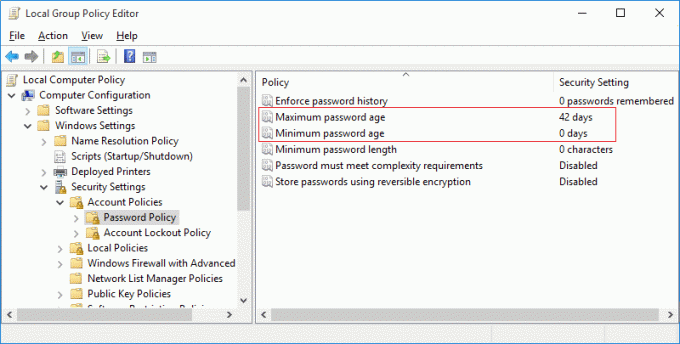
4. A Maximális jelszó korhatár módosításához válassza ki a Jelszóházirendet, majd a jobb oldali ablaktáblában kattintson duplán A jelszó maximális kora.
5. A " lehetőség alattA jelszó lejár” vagy „A jelszó nem jár le” között adja meg az értéket 1-999 nap, az alapértelmezett érték 42 nap.
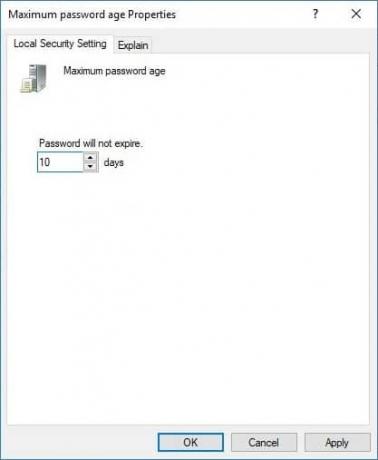
6. Kattintson az Alkalmaz, majd az OK gombra.
7.A minimális jelszó korhatár módosításához kattintson duplán a ikonra A jelszó minimális kora.
8. A „Ezt követően a jelszó megváltoztatható” között adja meg az értéket 0-998 nap, az alapértelmezett érték 0 nap.
Jegyzet: A jelszó minimális korának kisebbnek kell lennie, mint a maximális jelszó korhatár.
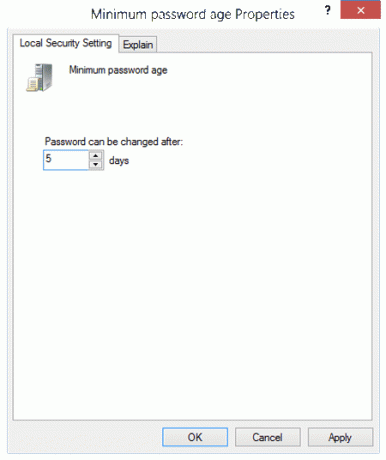
9. Kattintson az Alkalmaz, majd az OK gombra.
10. A változtatások mentéséhez indítsa újra a számítógépet.
Ajánlott:
- Javítsa ki a Windows 10-et, amely elakadt a biztonsági beállítások előkészítésekor
- Javítsa ki, hogy a Windows Time Service nem működik
- A jelszó lejáratának engedélyezése vagy letiltása a Windows 10 rendszerben
- A CD- vagy DVD-meghajtó nem olvas lemezeket javítása a Windows 10 rendszerben
Ez az, amit sikeresen megtanultál Hogyan változtassuk meg a jelszó maximális és minimális korát a Windows 10 rendszerben de ha továbbra is kérdéseid vannak ezzel a bejegyzéssel kapcsolatban, akkor nyugodtan tedd fel őket a megjegyzés rovatban.



